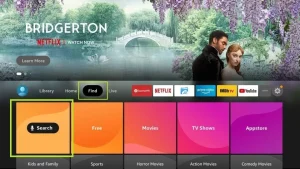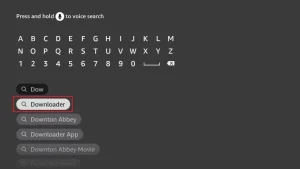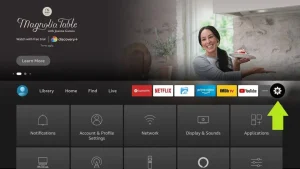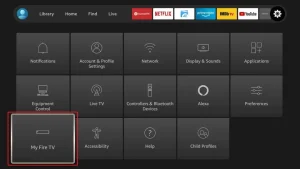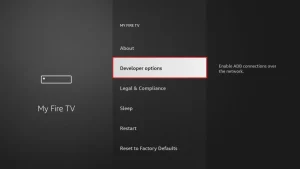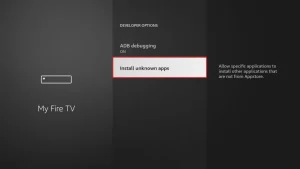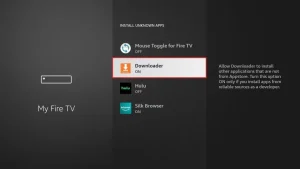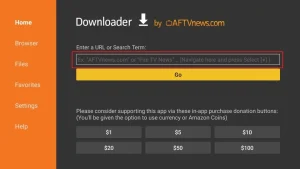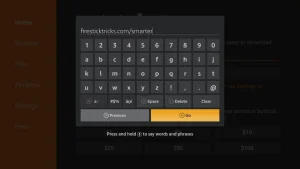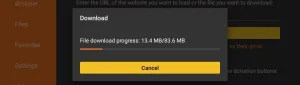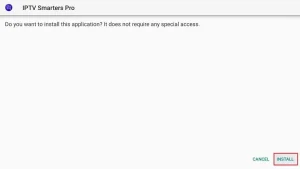Fire stick
Welkom bij Bridge Leerprogramma's! Heb je vragen of wil je een gratis proefversie proberen? Neem dan contact met ons op door op onderstaande knop te klikken
IPTV Smarters Player Pro
1. we installeren eerst de downloader-app
Deze app helpt je om IPTV Smarter te downloaden naar de FireStick (omdat downloads via een browser niet zijn toegestaan).
2. Klik op het startscherm van FireStick op de optie Zoeken > Zoeken.
3. voer de naam van de toepassing in (dit is Downloader)
Klik op de optie Downloader wanneer deze verschijnt in de zoekresultaten
Selecteer een downloaderpictogram op het volgende scherm en download en installeer de toepassing.
4. Nadat u de Downloader-app hebt geïnstalleerd, keert u terug naar het beginscherm van de FireStick.
Klik op Instellingen in de menubalk.
5. Selecteer de optie Mijn Fire TV onder Instellingen.
6. wanneer de volgende opties op het volgende scherm worden weergegeven, klikt u op Opties voor ontwikkelaars
7. Klik op Installeren vanuit onbekende toepassingen.
8. Klik op Downloader om de status te wijzigen in AAN.
U hebt nu de FireStick instellingen geconfigureerd om de installatie van IPTV smarters en andere apps van derden toe te staan. Volg de onderstaande stappen:
9. Je kunt nu de app Downloader openen.
Wanneer je deze applicatie voor de eerste keer start, krijg je een aantal prompts te zien. Negeer deze totdat u het volgende scherm ziet
In dit scherm moet je klikken op het URL tekstvak aan de rechterkant (zorg ervoor dat de Home page optie is geselecteerd in het linker menu) waar "http://" staat.
10. Voer in dit venster het volgende pad in: https://www.firesticktricks.com/smarter
Klik op GO
11. Wacht één of twee minuten totdat de IPTV Smarter is gedownload naar uw FireStick.
12. Wanneer het downloaden is voltooid, voert de downloader-app het APK-bestand uit en begint de installatie.
Klik op Installeren
13. Wacht tot de installatie voltooid is.
14 De installatie is voltooid met deze app Rapport
Je kunt nu op OPENEN klikken en aan de slag gaan met IPTV Smarters
Ik raad aan om DONE te selecteren zodat je het APK-bestand eerst kunt verwijderen om opslagruimte op de FireStick te besparen.
15. Selecteer de verbinding met XTREAM Codes API om te voorkomen dat alle m3u-bestanden worden ingevoerd.
16- Voer de inloggegevens in die je per e-mail hebt ontvangen en druk op ADD USER om de verbinding tot stand te brengen.

IBO Player
1. we installeren eerst de downloader-app
Deze app helpt je om de IBO Player te downloaden naar de FireStick (omdat downloads via een browser niet zijn toegestaan).
2. Klik op het startscherm van FireStick op de optie Zoeken > Zoeken.
3. voer de naam van de toepassing in (dit is Downloader)
Klik op de optie Downloader wanneer deze verschijnt in de zoekresultaten
Selecteer een downloaderpictogram op het volgende scherm en download en installeer de toepassing.
4. Nadat u de Downloader-app hebt geïnstalleerd, keert u terug naar het beginscherm van de FireStick.
Klik op Instellingen in de menubalk.
5. Selecteer de optie Mijn Fire TV onder Instellingen.
6. wanneer de volgende opties op het volgende scherm worden weergegeven, klikt u op Opties voor ontwikkelaars
7. Klik op Installeren vanuit onbekende toepassingen.
8. Klik op Downloader om de status te wijzigen in AAN.
Je hebt nu de FireStick instellingen geconfigureerd zodat de installatie van IBO Player en andere apps van derden mogelijk is. Voer de volgende stappen uit:
9. U kunt nu de toepassing Downloader openen.
Wanneer je deze applicatie voor de eerste keer start, krijg je een aantal prompts te zien. Negeer deze totdat u het volgende scherm ziet
In dit scherm moet je klikken op het URL-tekstvak aan de rechterkant (zorg ervoor dat de optie "Startpagina" is geselecteerd in het linkermenu) waar "http://" staat.
10. Voer in dit venster het volgende pad in: https://ibodesk.com/media.apk
Klik op GO
11. Warten Sie ein oder zwei Minuten, bis der Ibo Player auf Ihren FireStick heruntergeladen ist.
12. Wanneer het downloaden is voltooid, voert de downloader-app het APK-bestand uit en begint de installatie.
Klik op Installeren
13. Wacht tot de installatie voltooid is.
14 De installatie is voltooid en de app is geïnstalleerd Rapport
Je kunt nu op OPENEN klikken en aan de slag gaan met de IBO-speler
Ik raad aan om DONE te selecteren zodat je het APK-bestand eerst kunt verwijderen om opslagruimte op de FireStick te besparen.
15. Open nu de app en activeer deze met de apparaat-ID en apparaatsleutel op de website die in de app wordt gespecificeerd.
16 Gebruik een willekeurige browser op je smartphone/pc om de website van IBO Player te bezoeken.
17. Selecteer de M3u-link of de Xtream-code om je gegevens te uploaden. De gegevens worden naar uw e-mailadres gestuurd.
18. Selecteer Verzenden en je bent klaar om de inhoud naar je IBO-speler te streamen.